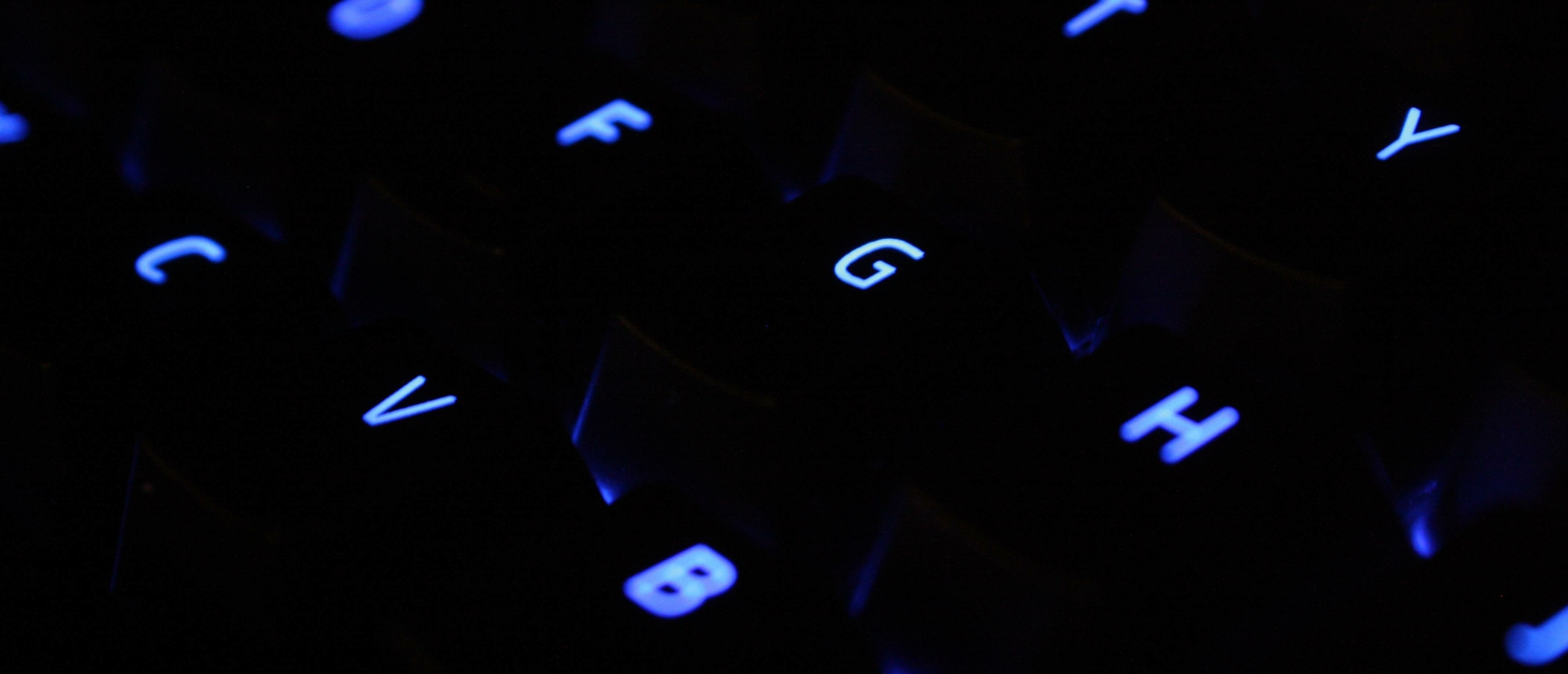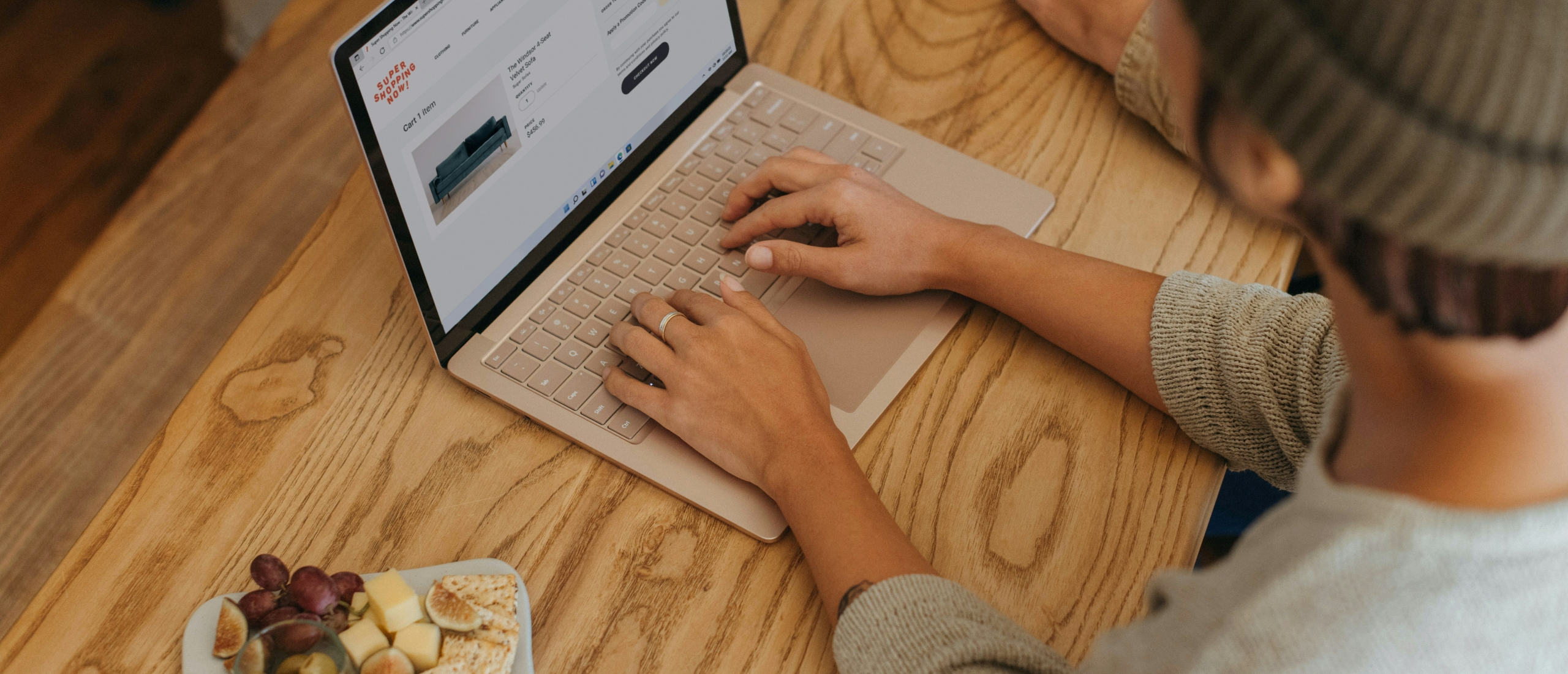Seja escrevendo o seu primeiro relatório ou redigindo documentos há anos para estudo ou trabalho, sem uma ferramenta de apoio isso pode ser bastante difícil. O Microsoft Word é a ferramenta que você precisa para isso. O Word é um programa confiável de processamento de texto usado diariamente por milhões de pessoas. Apesar de ser amplamente utilizado, pode ser um programa complicado para iniciantes. Neste artigo, como usuário iniciante do Word, você poderá ler tudo o que o programa tem a oferecer e como começar a usá-lo de forma eficiente.
O que é o Microsoft Word?
O Word é um programa de processamento de texto que permite criar e editar documentos digitais. Com o Word, você tem acesso a diversas funcionalidades que tornam mais fácil e agradável escrever artigos, currículos, histórias, etc. O Word faz parte do pacote Microsoft Office e pode ser usado em diversos níveis, sendo adequado para qualquer tipo de usuário. Assim, pode ser utilizado em casa, no trabalho e/ou nos estudos. Essa combinação de facilidade de uso com recursos avançados é o que torna o Word um programa tão bem-sucedido. Usuários iniciantes podem começar com operações básicas, como digitar textos, salvar e imprimir, enquanto usuários avançados podem utilizar modelos, índices e estilos. Além disso, com recursos como correção ortográfica e gramatical, colaboração via OneDrive e muito mais, há ainda mais motivos para usar o Word!
Se pretende utilizar o Microsoft Word, consulte os nossos pacotes Office.
Microsoft Word: Habilidades básicas
O primeiro passo para escrever um texto no Word é iniciar um novo documento. Ao abrir o Word, geralmente você já é direcionado automaticamente para um novo documento, sem precisar fazer nada. Caso um arquivo esteja aberto e você queira abrir um novo, vá até “Arquivo” no canto superior esquerdo da barra azul e, em seguida, clique em “Novo”. Assim, você pode começar um novo arquivo!
Para poder reutilizar o arquivo criado, é importante salvá-lo. Para isso, vá novamente em “Arquivo” no canto superior esquerdo e clique em “Salvar como”. Depois, escolha o local onde deseja salvar o arquivo e dê um nome para identificá-lo facilmente quando quiser abri-lo novamente.
Para abrir o arquivo salvo, vá novamente em “Arquivo”, depois em “Abrir”, e selecione o arquivo salvo clicando uma vez sobre ele e, em seguida, em “Abrir” no canto inferior direito, ou clicando duas vezes diretamente sobre o arquivo.
Se quiser ter seu documento impresso em papel, você pode imprimi-lo diretamente do Word. Certifique-se de que seu dispositivo está conectado a uma impressora, vá até a opção “Arquivo” e depois em “Imprimir”. Aqui, você pode escolher se deseja imprimir em cores ou preto e branco, frente e verso ou apenas frente, e qual o formato do papel (A4, A5, etc.).
Microsoft Word: Funções importantes
O Word pode ser usado para diversos fins, mas há algumas funções importantes que podem ser muito úteis para iniciantes, facilitando e tornando mais agradável o uso do programa:
- Correção ortográfica: O Word verifica automaticamente erros de ortografia e gramática enquanto você digita. Palavras com erros ortográficos são sublinhadas em vermelho e erros gramaticais, em azul. Ao clicar nessas palavras, o Word oferece sugestões para correção, que você pode aceitar ou ignorar.
- Inserção de imagens e tabelas: Tabelas, imagens, ícones e modelos 3D podem ser adicionados ao seu arquivo para torná-lo mais atrativo visualmente e apresentar informações de forma interessante.
- Listas com marcadores e numeração: Se quiser criar listas em seu documento, pode usar facilmente os chamados “marcadores”. Há vários estilos disponíveis (bolinhas, traços, números, etc.).
- Atalhos de teclado: Com atalhos de teclado, você pode acessar funções específicas de maneira mais rápida. Isso torna o uso do Word mais ágil e eficiente. Você encontra mais informações sobre isso no tópico “Trabalhar de forma eficiente”.
Microsoft Word: Formatação e layout
Para criar um arquivo bem organizado e visualmente agradável, há várias ferramentas dentro do Word que você pode usar:
- Alterar o tipo e o tamanho da fonte conforme seu gosto e necessidade.
- Colocar o texto em negrito, itálico u sublinhado. Isso pode ser feito clicando nos ícones “B”, “I” ou “S”, respectivamente. Esses ícones ficam no canto superior esquerdo, abaixo da função de escolha da fonte.
- Com o uso de “Estilos”, você pode tornar seu arquivo ainda mais organizado. Por exemplo, você pode vincular o título ao estilo Título 1, os subtítulos ao Título 2, e os parágrafos e/ou outras seções ao Título 3. Dessa forma, também é possível gerar um índice automático com facilidade. Esse recurso está localizado na aba “Referências” da barra azul superior. No canto esquerdo, há a opção “Sumário”. Ao clicar nessa opção e escolher um dos modelos disponíveis, todos os títulos e subtítulos atribuídos aos estilos serão inseridos automaticamente no índice.
Microsoft Word: Trabalhar de forma eficiente
Uma das formas de trabalhar de forma eficiente com o Word é usando atalhos de teclado. Atalhos são combinações de teclas que permitem acessar rapidamente certas funções que, de outra forma, exigiriam navegar pelos menus. Essas funções são ativadas mantendo pressionada a tecla Ctrl e, em seguida, pressionando a letra correspondente à função desejada. Alguns dos atalhos mais usados são:
- Ctrl+S = salvar o documento.
- Ctrl+C = copiar o conteúdo selecionado.
- Ctrl+V = colar o conteúdo copiado.
- Ctrl+A = selecionar todo o conteúdo do documento.
- Ctrl+B = colocar o texto selecionado em negrito.
- Ctrl+I = colocar o texto selecionado em itálico.
- Ctrl+Z = desfazer a ação anterior.
- Ctrl+F = buscar uma palavra em todo o documento.
- Ctrl+P = imprimir o documento.
Além disso, o Word oferece modelos prontos. Com esses modelos, você pode criar cartas, relatórios, currículos e outros documentos de forma muito rápida e prática. Esses modelos são documentos já formatados e estruturados, geralmente com um texto de exemplo que mostra como o documento deve ficar. Usar modelos economiza tempo e evita erros de formatação. Para usuários iniciantes, isso é especialmente útil, pois evita preocupações com margens e cabeçalhos.
Outro recurso interessante do Word é a possibilidade de colaborar em tempo real com outras pessoas usando o OneDrive. Assim, é possível trabalhar em um mesmo documento com outras pessoas ao mesmo tempo, tudo a partir do seu próprio dispositivo. Basta salvar o documento na sua pasta do OneDrive e convidar outras pessoas para ver e/ou editar o conteúdo simultaneamente.Durante a edição colaborativa, é possível visualizar as alterações feitas por outras pessoas em tempo real. Os nomes dos colaboradores aparecem na tela, permitindo que você veja quem está fazendo o quê.
Como colaborar no OneDrive:
- Salvar o documento na pasta do OneDrive.
- Clicar em “Compartilhar”.
- Convidar pessoas por e-mail ou copiar o link e compartilhá-lo.
- Escolher se os demais poderão apenas visualizar ou também editar o documento.
Comprar licenças Microsoft Office a preços acessíveis
Procura licenças Microsoft Office a preços acessíveis e pretende poupar até 70% nos custos? A Softtrader oferece licenças Microsoft usadas a preços imbatíveis! Se estiver interessado, solicite um orçamento.
Tem alguma questão? Entre em contacto connosco!
Para mais informações sobre qual o software e licenças Microsoft mais adequados para si, contacte-nos. Estamos disponíveis de segunda a sexta-feira, das 9 às 17 horas.